Apple 携帯電話のデスクトップを変更する方法
iOS システムの継続的なアップデートにより、Apple 携帯電話の個人設定機能はますます豊富になってきています。デスクトップの壁紙、ウィジェットのレイアウト、テーマのスタイルを変更することは、ユーザーにとって自分の個性を表現する重要な方法となっています。この記事では、iPhone のデスクトップを変更する方法を詳しく紹介し、過去 10 日間にインターネット上で話題になったトピックに基づいた最新のリファレンスを提供します。
1. 過去 10 日間のインターネット上のホットなトピックとテクノロジーのホットスポット
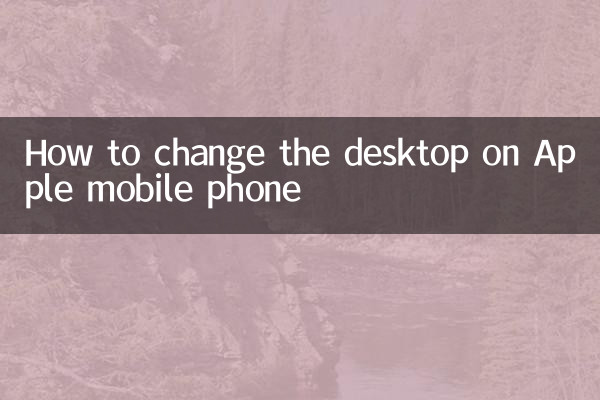
以下は、過去 10 日間のテクノロジー分野でのホットなトピックであり、その中で iOS 関連の議論が重要な割合を占めています。
| ランキング | トピック | 暑さ指数 | 関連機能 |
|---|---|---|---|
| 1 | iOS18ベータ版がリリースされました | 9.2/10 | デスクトップカスタマイズ機能を追加 |
| 2 | iPhone 16シリーズが明らかに | 8.7/10 | より自由なレイアウトをサポートする可能性があります |
| 3 | Vision Pro National Bank Edition の先行販売 | 8.5/10 | スペースデスクトップコンセプトの拡張 |
| 4 | AI壁紙生成ツールが人気 | 7.9/10 | デスクトップをパーソナライズする新しい方法 |
| 5 | サードパーティのテーマツールに関する論争 | 7.3/10 | 脱獄リスクのリマインダー |
2.公式壁紙の変更方法
Apple 携帯電話でデスクトップの壁紙を変更するための標準的な操作手順は次のとおりです。
| ステップ | 取扱説明書 | 注意事項 |
|---|---|---|
| 1 | 「設定」-「壁紙」に移動します。 | iOS 16以降のバージョンパス |
| 2 | 「新しい壁紙を追加」をクリックします | 動的/静的選択をサポート |
| 3 | おすすめのライブラリから選択するか、フォトアルバムからインポートします | 2:3 の比率の画像を使用することをお勧めします |
| 4 | 2本の指で画像の位置を調整します | 遠近効果を設定可能 |
| 5 | 「完了」をクリックして変更を適用します | ホーム画面/ロック画面を個別に設定可能 |
3. 高度なカスタマイズスキル
1.ウィジェットのレイアウトの最適化: iOS 17 以降、ホーム画面上の任意の場所に直接ウィジェットを配置できるようになりました。デスクトップを長押しして編集モードに入った後、左上隅の「+」記号をクリックしてコンポーネントを追加します。
2.統一されたテーマスタイル:「ショートカットコマンド」アプリを通じて、壁紙自動変更プランを作成し、毎日同じ色の壁紙を自動的に変更することができます。
3.遠近効果の素晴らしい使い方:「ビューズーム」機能をオンにすると、携帯電話を傾けると壁紙に微妙な3D視差効果が生じます。
4. 一般的なサードパーティ ソリューションの比較
| ツール名 | 特長 | セキュリティ | コスト |
|---|---|---|---|
| ウィジェットスミス | 細かくカスタマイズされたウィジェット | 公的認証 | 無料 + アプリ内購入 |
| 羊皮紙 | 4K Ultra HD壁紙ライブラリ | データ収集なし | 無料 |
| アイコンテーマ | APPアイコンの置き換え | 信頼記述ファイルが必要です | 支払う |
5. 注意事項
1. セキュリティ上のリスクを引き起こす可能性があるため、「説明ファイル」のインストールを必要とするテーマ ツールの使用は避けてください。
2. 動的壁紙は消費電力を大幅に増加させます。中~下位モデルでは静的な壁紙を使用することをお勧めします。
3. iOS システムの制限により、システム アイコンを完全に置き換えることはできません。サードパーティのソリューションは、これを実現するために「ショートカット コマンド」ジャンプ方法を使用します。
4. プライバシーデータの漏洩を防ぐために、壁紙アプリケーションの許可を定期的に確認してください。
上記の方法により、パーソナライズされた iPhone デスクトップを簡単に作成できます。 iOS 18の最新ベータ版では、アイコンの自由な配置やテーマパックのサポートなど、デスクトップカスタマイズ機能がさらに追加される予定で、期待に値する。最高のエクスペリエンスを得るために、システムを常に最新の状態に保つことをお勧めします。
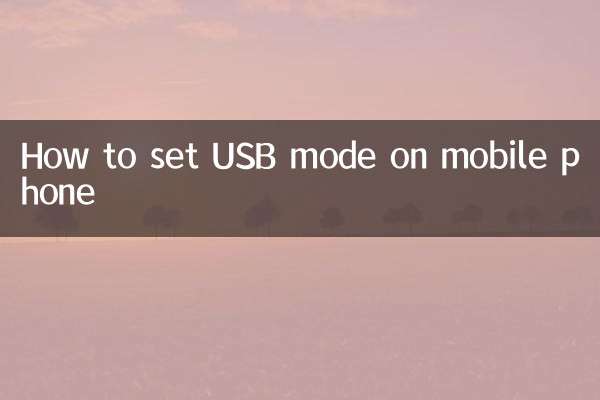
詳細を確認してください
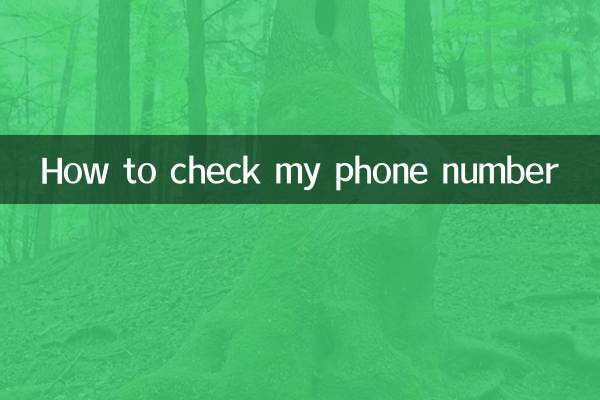
詳細を確認してください